网关密码输入遇到问题怎么办?
- 生活窍门
- 2025-04-30
- 1
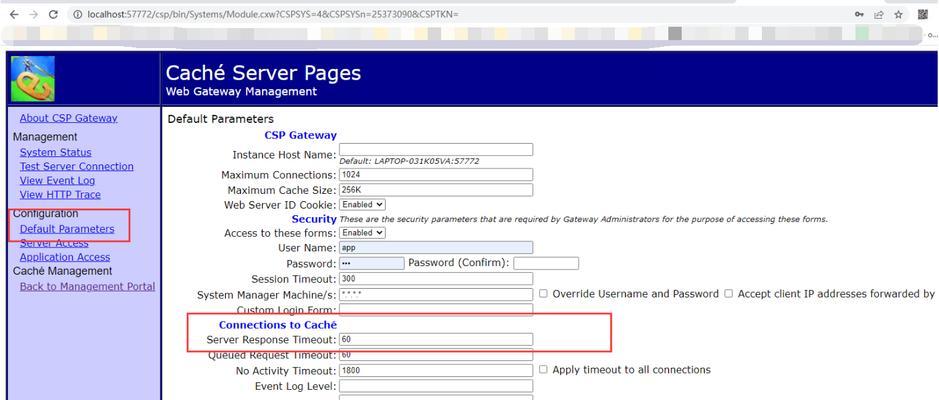
网关密码输入问题解决指南 在当今数字化时代,网络安全已经成为人们普遍关注的问题。网关设备作为连接互联网和本地网络的桥梁,其安全性不言而喻。然而,当我们在尝试访问网关管...
网关密码输入问题解决指南
在当今数字化时代,网络安全已经成为人们普遍关注的问题。网关设备作为连接互联网和本地网络的桥梁,其安全性不言而喻。然而,当我们在尝试访问网关管理界面时,有时会遇到密码输入问题。这可能会造成短暂的不便,甚至在某些情况下导致安全风险。本文将详细说明遇到网关密码输入问题时的解决步骤,并提供一些背景知识和实用技巧,帮助您顺利完成密码的重置和管理。
密码输入错误:常见问题的解决之道
如果您在输入网关密码时遇到问题,很有可能是因为以下几种情况:
1.密码忘记或不正确:这可能是最常见的问题。不要惊慌,大多数网关设备都提供密码恢复的机制。
2.键盘输入法设置问题:有时候,输入法的切换可能导致密码输入错误。
3.软件或硬件故障:网关软件可能出错,或硬件出现故障导致无法正确输入密码。
4.网络问题:网络延迟或不稳定可能导致密码输入不成功。
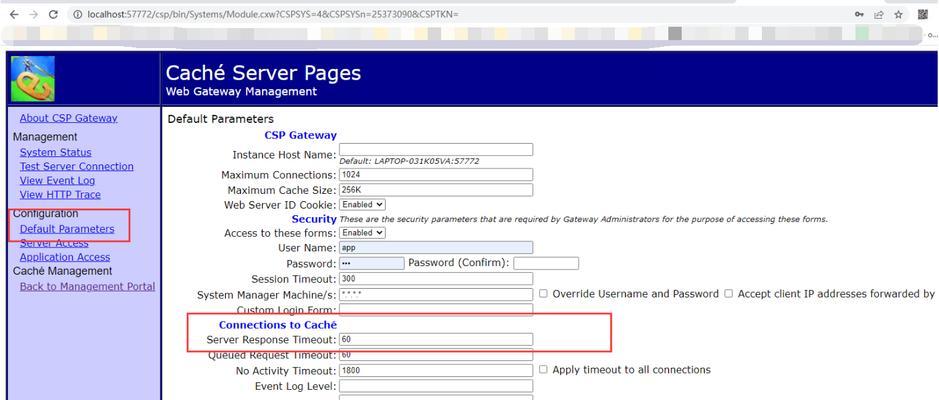
步骤一:检查和调整输入法设置
确保您的键盘输入法设置正确。以下是一些检查和调整的步骤:
确认当前语言和输入法:在输入密码前,请确认电脑或设备显示的语言和输入法图标与您输入密码时使用的语言和输入法一致。
暂时关闭输入法辅助功能:有些输入法有输入辅助功能,比如预测输入、自动更正等,可能会在不知不觉中改变您输入的内容。暂时关闭这些功能可以确保您输入的每一个字符都是准确无误的。
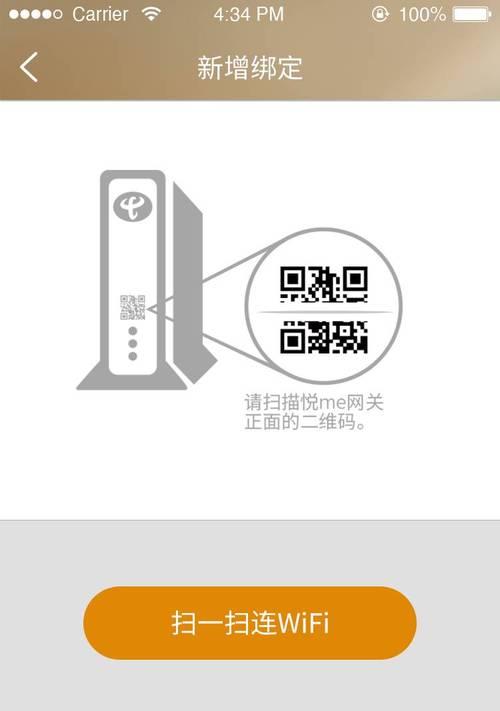
步骤二:检查网络连接
网络问题同样会导致输入密码时的问题:
确保网络连接稳定:在输入密码之前,确保您的网络连接是稳定的。尝试重新启动路由器或检查您的网络线缆连接是否牢固。
使用有线连接:相较于无线连接,有线连接通常更加稳定,能够减少输入过程中可能出现的干扰。
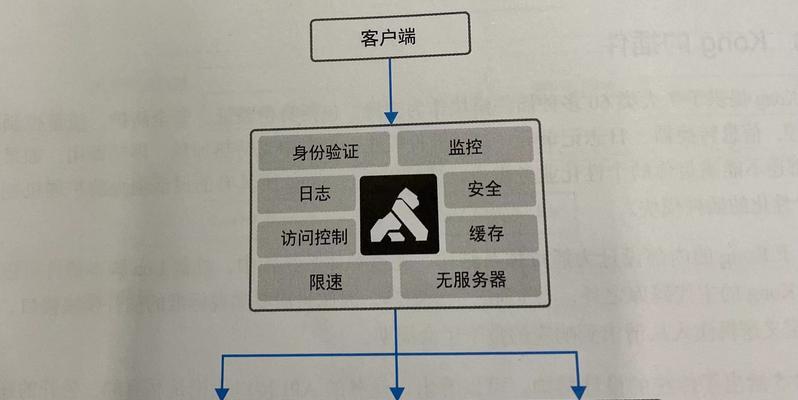
步骤三:尝试密码恢复
如果以上步骤都不能解决问题,您可能需要执行密码恢复流程:
查找网关设备背面的标签:大多数网关设备背面都有标签,上面会提供出厂时的默认用户名和密码。
访问网关管理界面:在浏览器地址栏中输入网关设备的IP地址,如“192.168.0.1”,使用找到的默认用户名和密码尝试登录。
重置设备:如果上述方法都无法登录,并且设备支持重置操作,请参考设备手册中的指示,使用物理按钮将设备恢复出厂设置。
步骤四:更新或重新安装网关软件
有时,软件问题可能是导致密码输入问题的元凶:
检查更新:登录到网关管理界面后,查看是否有软件更新可用,并按照提示进行更新。
重新安装网关软件:如果更新不能解决问题,可能需要重新安装网关软件。请务必在进行此类操作之前备份相关设置。
背景知识与实用技巧
网关设备是网络安全的关键部分,了解一些背景知识可以帮助我们更好地管理和使用:
网关设备的作用:网关设备连接着您的本地网络和外部互联网,负责数据的转发、过滤等,确保通信的安全和顺畅。
设置强密码:在解决密码问题后,不要忘记设置一个强密码来保护您的网络。强密码通常由大小写字母、数字及特殊符号组成,并且长度至少在12个字符以上。
定期更新密码:为了网络安全,建议定期更换网关密码,以防止长期使用导致的安全风险。
常见问题与解答
问题1:如果我忘记了网关密码,但是又不能重置设备该怎么办?
解答:如果忘记密码且设备不支持重置操作,您可能需要联系设备供应商或专业技术人员来帮助您。也可以尝试查找是否有远程管理接口或服务支持,有些网关设备可能支持通过云端服务进行密码重置。
问题2:网关密码输入时显示不正确,有什么可以做的?
解答:首先检查您的输入法设置,并确保没有开启任何可能干扰密码输入的功能。尝试在不同的浏览器或设备上进行密码输入,以排除特定设备或软件的问题。
问题3:网关密码输入正确,但是仍然提示错误,这可能是什么原因?
解答:可能的原因包括键盘硬件故障、输入法设置问题、或者是浏览器缓存和cookies的问题。尝试清理浏览器缓存和cookies,或更换键盘和浏览器重新尝试。
通过以上的步骤和建议,您应该能够解决大多数网关密码输入问题。记住,安全地管理您的网关设备是保障网络畅通和安全的重要一环。如果您在操作过程中遇到任何问题,不要犹豫及时联系相关设备供应商或专业人士获取帮助。综合以上,希望您能够顺利解决网关密码输入问题,保障您的网络安全。
本文链接:https://www.taoanxin.com/article-10310-1.html
下一篇:时间遥控机顶盒使用方法是什么?

